Jak pobrać ISO Windows 10 bez narzędzia do tworzenia multimediów
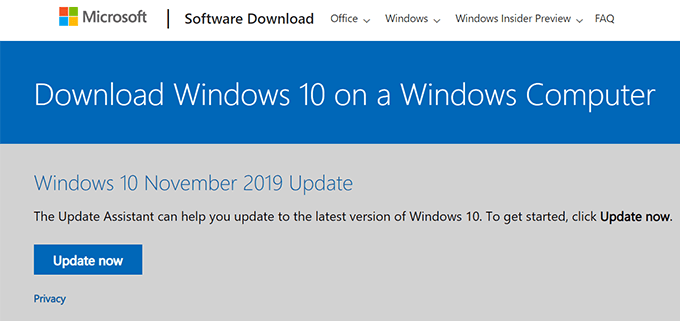
- 2220
- 521
- Maria Piwowarczyk
Jeśli kiedykolwiek próbowałeś pobrać plik ISO Windows 10 z komputera Windows, zauważyłeś, że to nie pozwala. Prosi albo aktualizację aktualnej wersji systemu Windows, albo wymaga pobrania narzędzia do tworzenia mediów firmy, aby następnie pobrać plik ISO.
Są pewne czasy, w których może być konieczne dostęp do pliku ISO na komputerze, ale mając Microsoft ogranicza jego pobieranie w systemach Windows, trudno go uzyskać. Istnieją jednak pewne metody, których można użyć do pobrania pliku na komputer.
Spis treści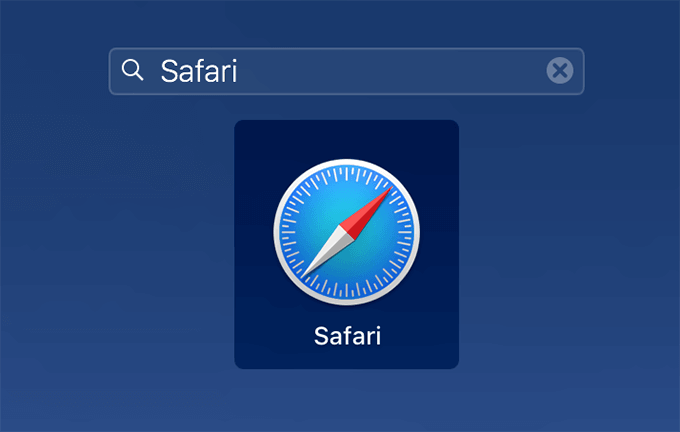
- Przejdź do strony internetowej ISO Windows 10, a zauważysz, że nie przekierowuje już żadnych stron narzędzi do tworzenia lub multimediów.
- Z Wybierz edycję rozwijać na ekranie, wybierz Windows 10 a następnie kliknij Potwierdzać przycisk pod nim.
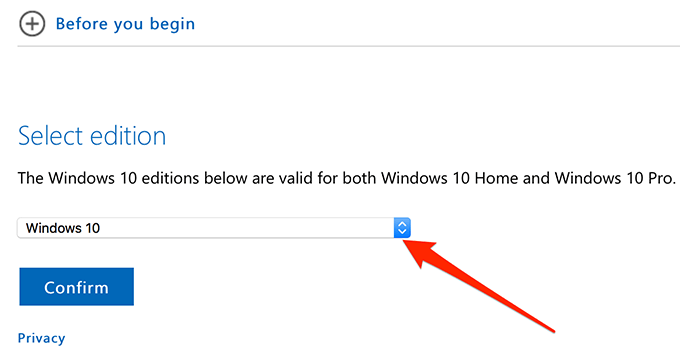
- Wybierz język, w którym chcesz mieć nowy system operacyjny i kliknij Potwierdzać.
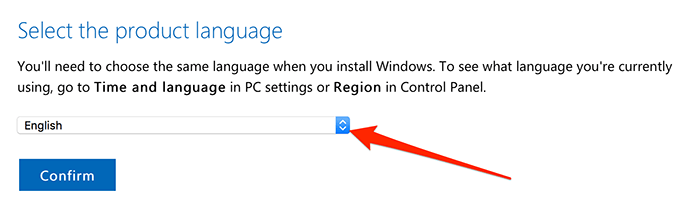
- Zaoferuje ci dwie wersje ISO systemu Windows 10 do pobrania na komputer. Możesz wybrać wersję 64-bitową lub 32-bitową i kliknąć ją, aby ją pobrać.
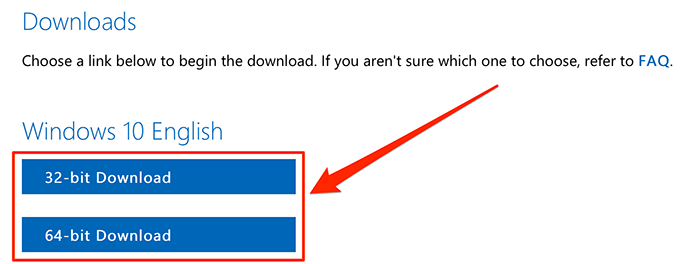
Należy pamiętać, że linki do pobrania pozostają ważne tylko przez 24 godziny. Następnie musisz ponownie przejść przez powyższą procedurę, aby wygenerować nowe linki do pobrania.
Pobierz ISO Windows 10 za pomocą Google Chrome
Jeśli nie masz dostępu do komputera Linux lub Mac, nadal istnieją sposoby pobrania ISO Windows 10 na komputer. Jednym z tych sposobów jest zmiana agenta użytkownika w Chrome, aby udawać, że nie działa na komputerze z systemem Windows.
W ten sposób Microsoft nie będzie wiedział, że używasz komputera z systemem Windows i pozwoli ci pobrać ograniczone pliki. Poniżej znajduje się to w Google Chrome.
- Początek Chrom na twoim komputerze.
- Kliknij trzy kropki w prawym górnym rogu, wybierz Więcej narzędzi, i kliknij Narzędzia deweloperskie.
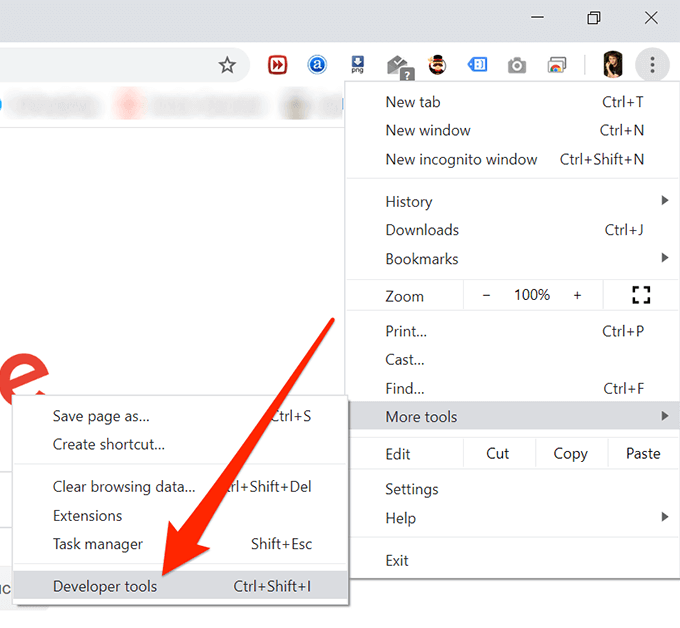
- Kliknij trzy kropki w prawym górnym rogu pola narzędzi programistycznych, wybierz Więcej narzędzi, i wybierz Warunki sieciowe.
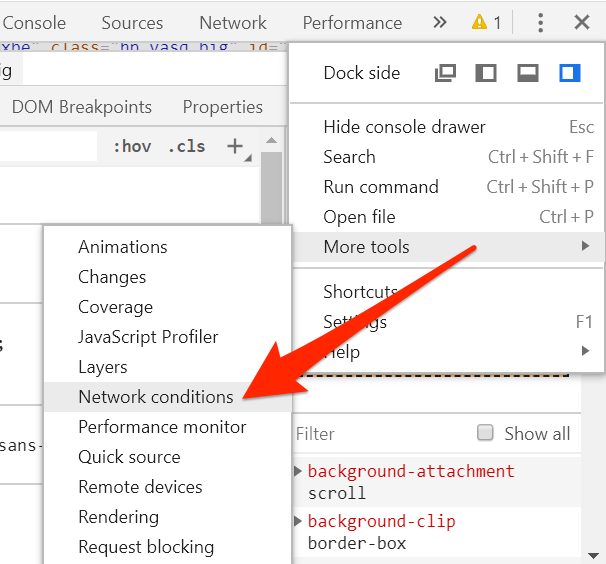
- Wybierz Warunki sieciowe karta, a znajdziesz opcję Wybierz automatycznie oznaczony tkakiem obok Agent użytkownika. Utwórz pudełko, aby wyłączyć opcję.
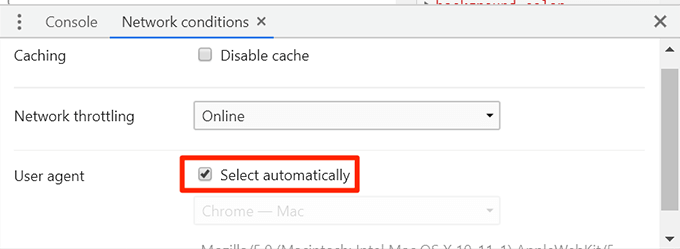
- Kliknij menu rozwijane i wybierz Chrome - Mac od dostępnych agentów użytkowników. Chcesz wybrać coś, co nie jest Windows.
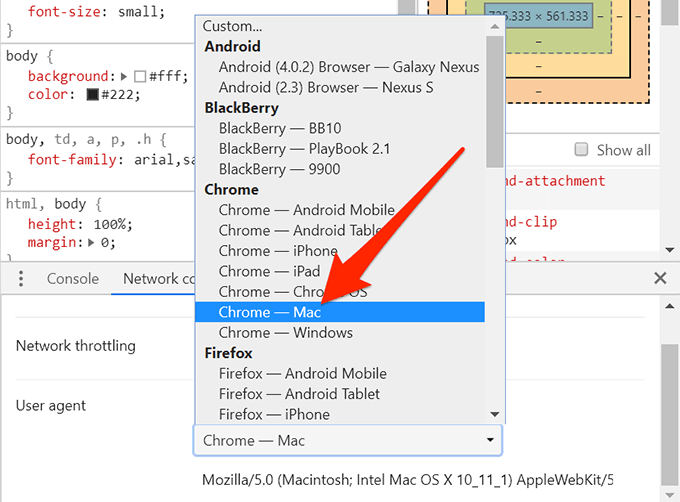
- Zachowaj sekcję narzędzi programistów otwórz i przejdź do strony pobierania ISO Windows 10.
- Powinieneś teraz zobaczyć regularną opcję pobierania pliku. Tym razem nie przekieruje cię na żadne strony.
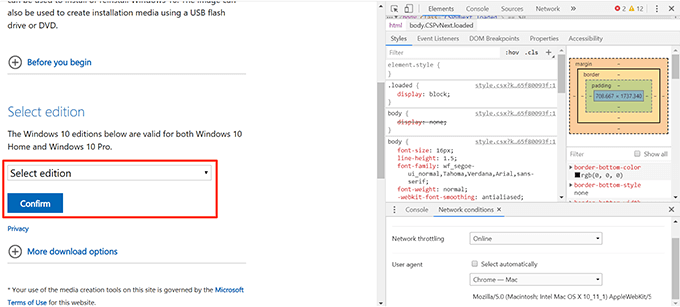
Użyj Firefox, aby pobrać plik ISO Windows 10
Jeśli jesteś użytkownikiem Firefox, nie musisz przełączać się na Chrome, aby móc pobrać plik ISO dla systemu Windows 10. Możesz również zmienić agenta użytkownika w przeglądarce i pozwolić na pobranie pliku na komputer.
Poniżej znajduje się to w Mozilla Firefox.
- Początek Firefox w Twoim komputerze.
- Uruchom stronę ISO Windows 10 i utrzymuj ją.
- Kliknij trzy poziome linie w prawym górnym rogu, wybierz Twórca stron internetowych, i kliknij Inspektor. Otworzy narzędzie kontroli przeglądarki.
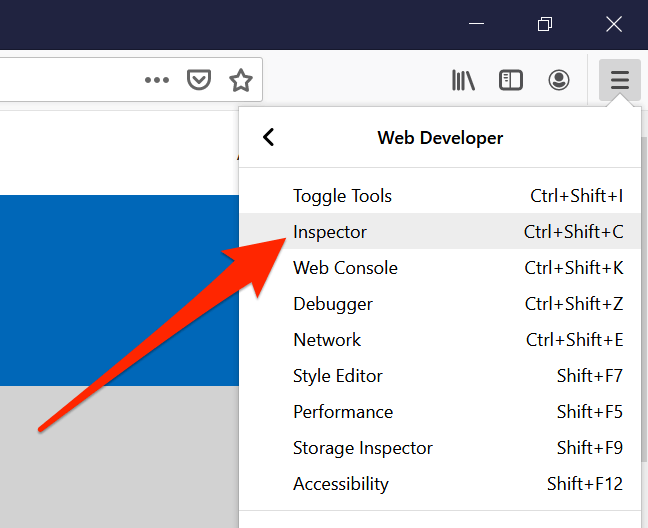
- Po otwarciu kliknij Responsywny tryb projektowania ikona, która wygląda jak telefon i tablet za nim.
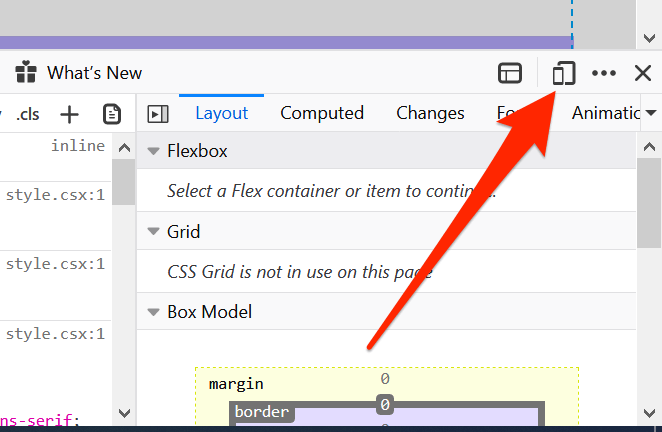
- Zobaczysz nowe menu rozwijane pod paskiem adresu. Kliknij na niego i wybierz urządzenie bez Windows, iPhone X/XS, Na przykład.
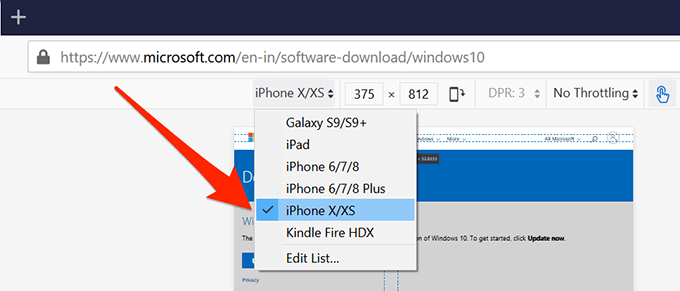
- Odśwież aktualną stronę internetową (ISO Windows 10 ISO), która jest otwarta w przeglądarce.
- Przekonasz się, że teraz pozwala pobrać plik ISO Windows 10 bez żadnych ograniczeń.
Korzystanie z wbudowanej przeglądarki Edge Microsoft do pobrania ISO Windows 10
Ci z was lojalnych fanów Windows mogą nie chcieć przełączać się na przeglądarkę stron trzecią, aby pobrać plik. Jeśli to powstrzymuje cię przed wykonaniem zadania, z przyjemnością będziesz wiedzieć, że istnieje sposób na pokonanie ograniczenia pobierania ISO Microsoft w Microsoft Edge
Podobnie jak Chrome i Firefox, możesz również zmienić agenta użytkownika Edge, a następnie pomyślnie pobrać plik na komputer.
- otwarty Krawędź Na komputerze Wprowadź O: Flagi w pasku adresu i uderz Wchodzić.
- Zobaczysz różne flagi, które możesz włączyć w przeglądarce. Zaznaczyć pierwszego, który mówi Pokaż „Wyświetl źródło” i „Inspekcja elementu” w menu kontekstowym.
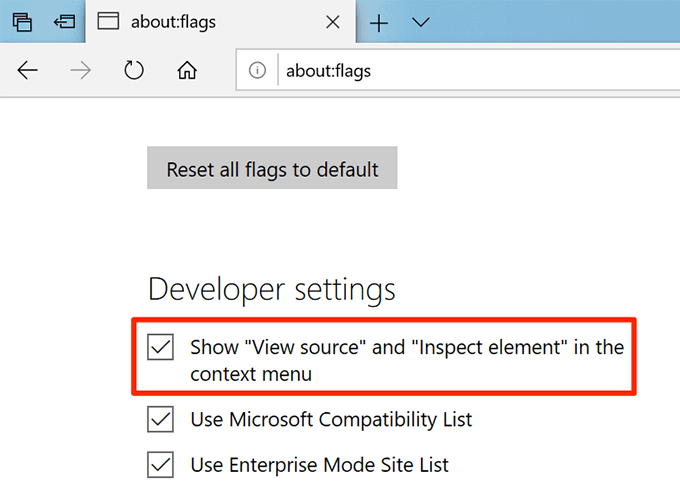
- Uruchom stronę pobierania ISO Windows 10.
- Kliknij prawym przyciskiem myszy w dowolnym miejscu na stronie i wybierz Sprawdź element.
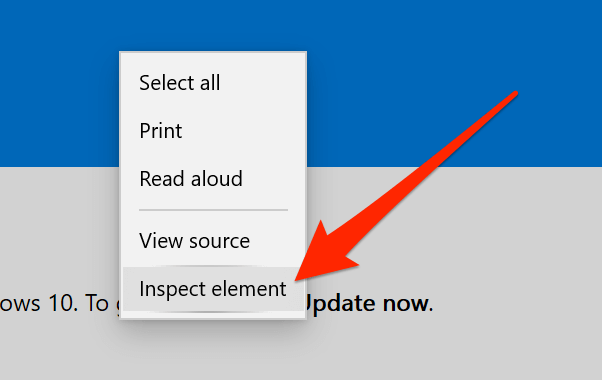
- Kliknij ikonę w dół u góry i wybierz Współzawodnictwo Aby otworzyć kartę emulacji.
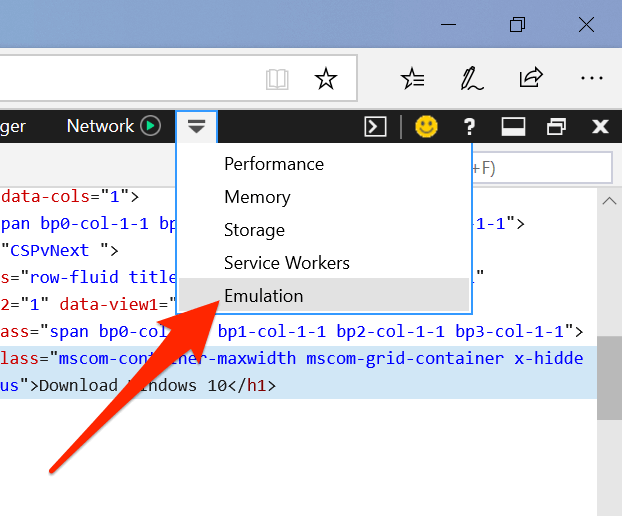
- Kliknij menu rozwijane dla Ciąg agenta użytkownika i wybierz Apple Safari (iPad).
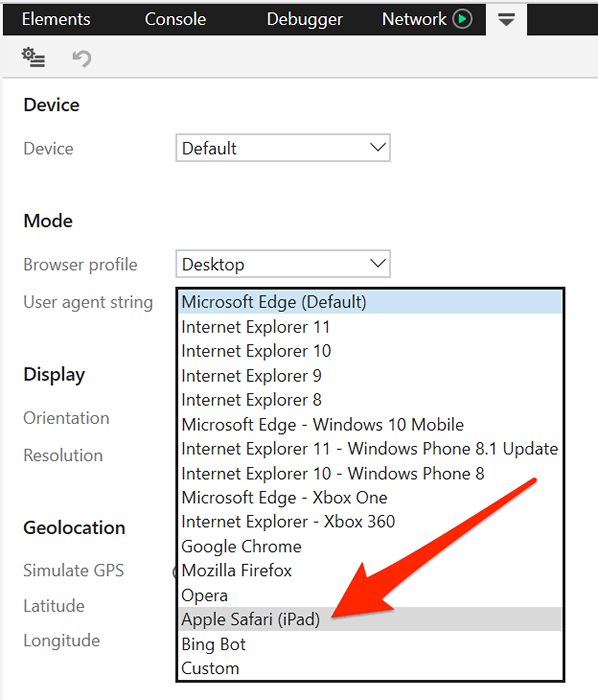
- W przeciwieństwie do Chrome i Firefox, Edge automatycznie odświeża dla Ciebie obecne otwarte strony internetowe. Po odświeżeniu strony pobierania należy znaleźć przycisk, aby pobrać ISO na komputer.
Microsoft zmuszający Cię do pobrania narzędzia do tworzenia multimediów, aby pobrać ISO, może nie być czymś, co wszyscy lubią. Chcielibyśmy usłyszeć twoje przemyślenia na ten temat, a jeśli uważasz, że to dobry ruch firmy. Daj nam znać w komentarzach poniżej!

